VIVIWARE Shellで作った自分の図面(プロジェクト)を、他のユーザーとシェアすることができる機能です。
ここでは、
- プロジェクトを作ったAさんのタブレット①
- Aさんのプロジェクトを自分の手元で開きたいBさんのタブレット②
の2台のタブレットを使った例を説明します。
使い方
Aさんのタブレット①での作業
プロジェクトを保存し、右下の設定ボタンをタップします。
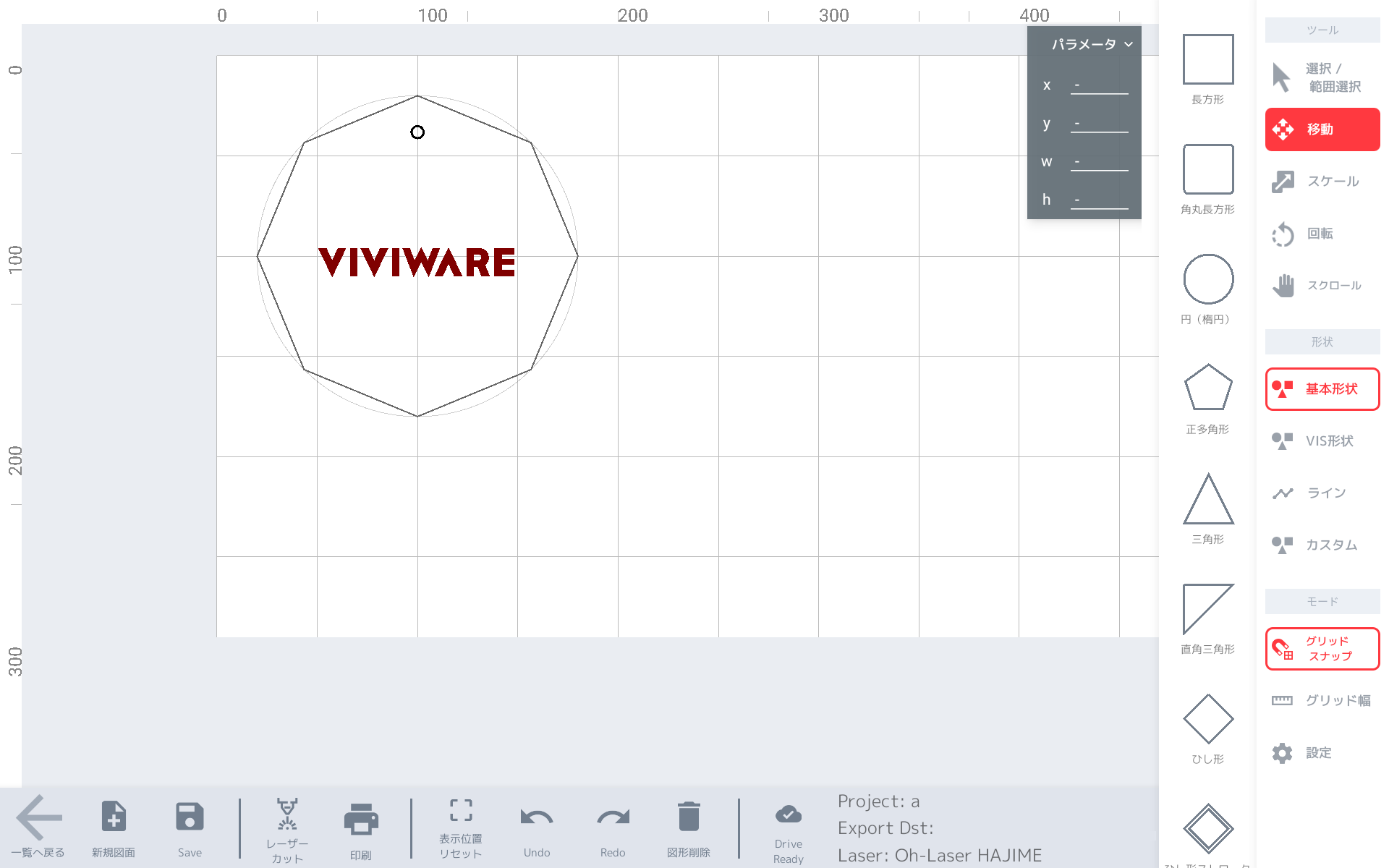
プロジェクトシェアの横の「SHARE」をタップすると、QRコードが表示されます。
※このQRコードの写真を撮っておくといつでも開けるので便利です!
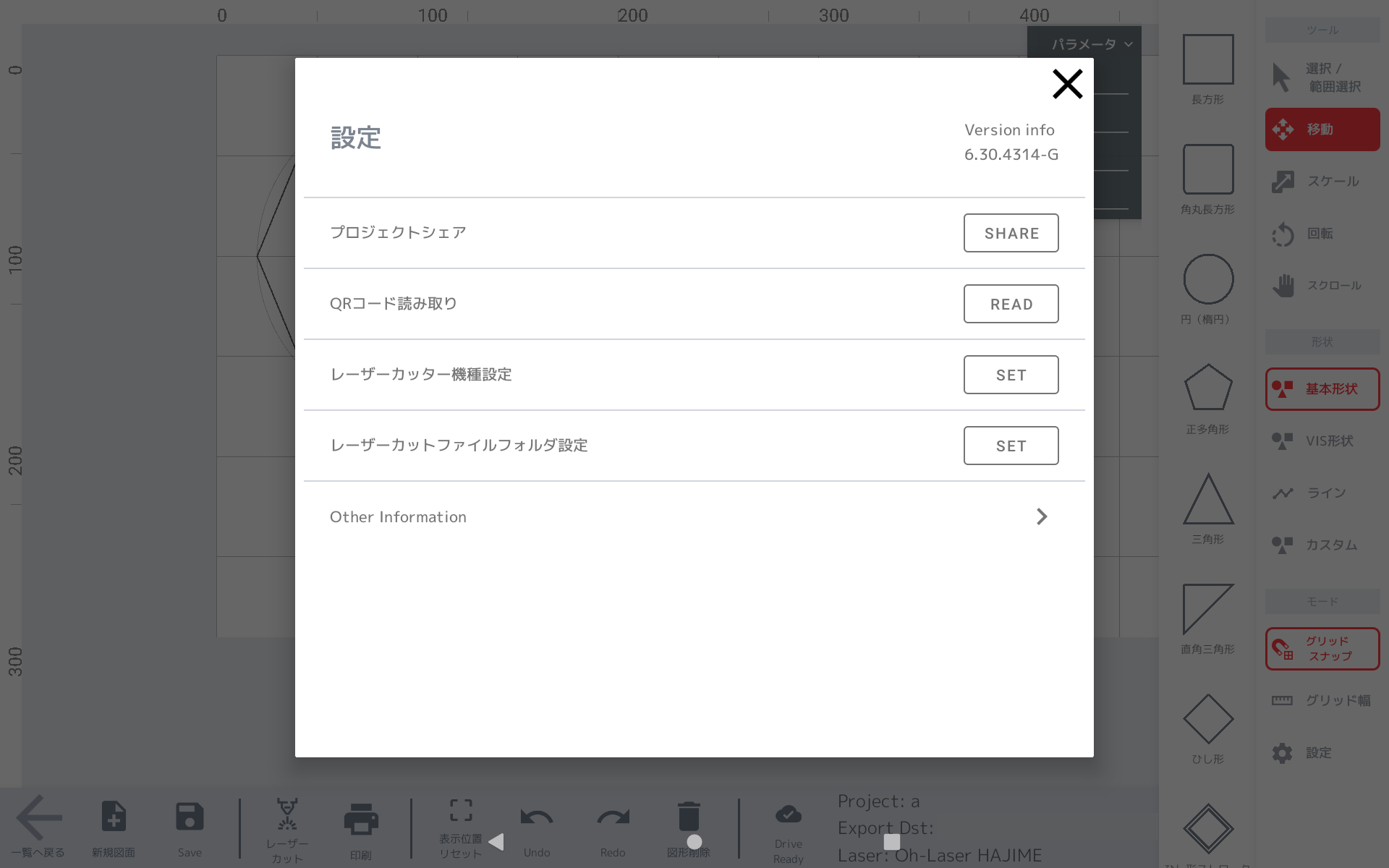
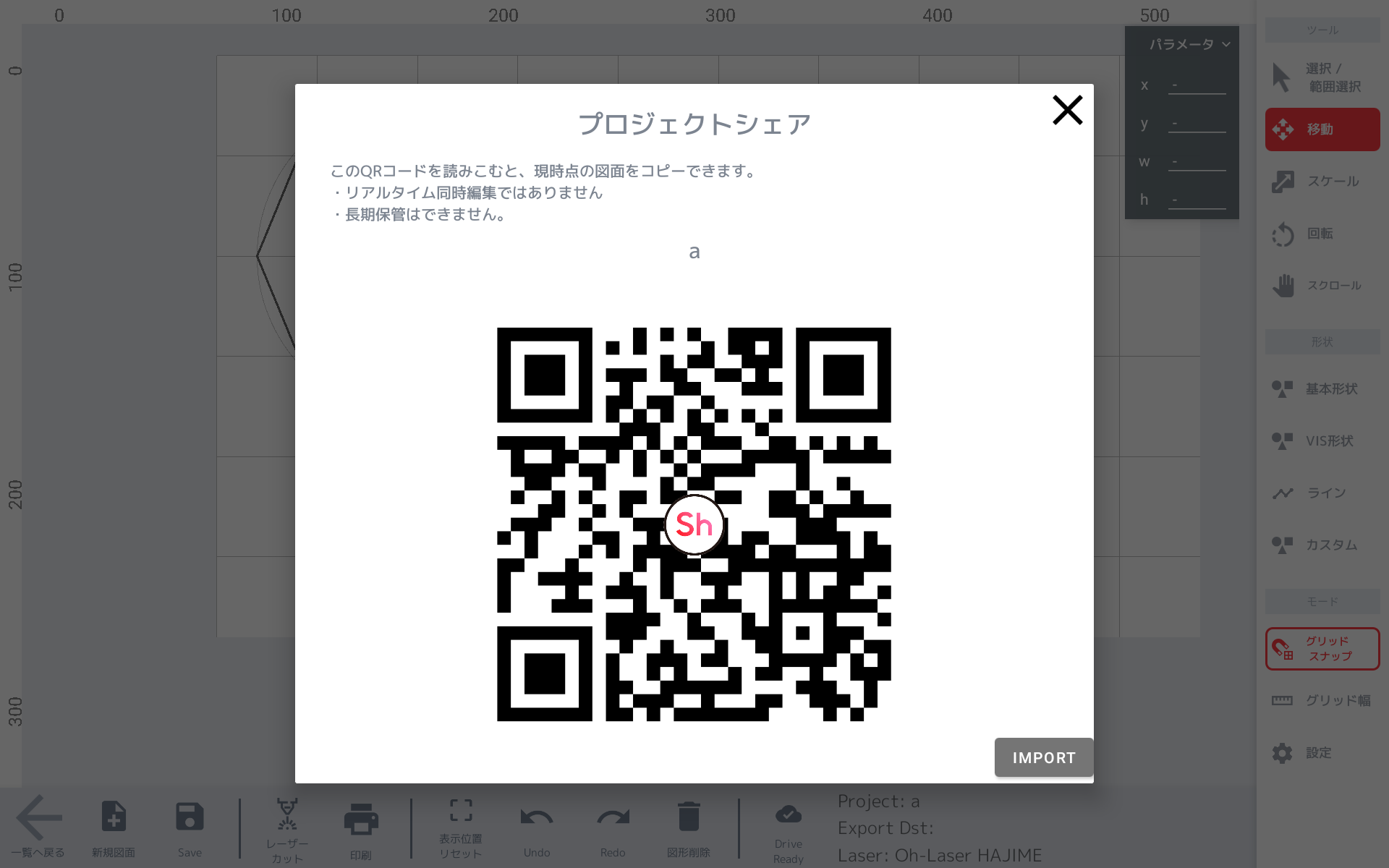
Bさんのタブレット②での作業
Aさんのプロジェクトを読み込むため、右下の設定ボタンをタップします。
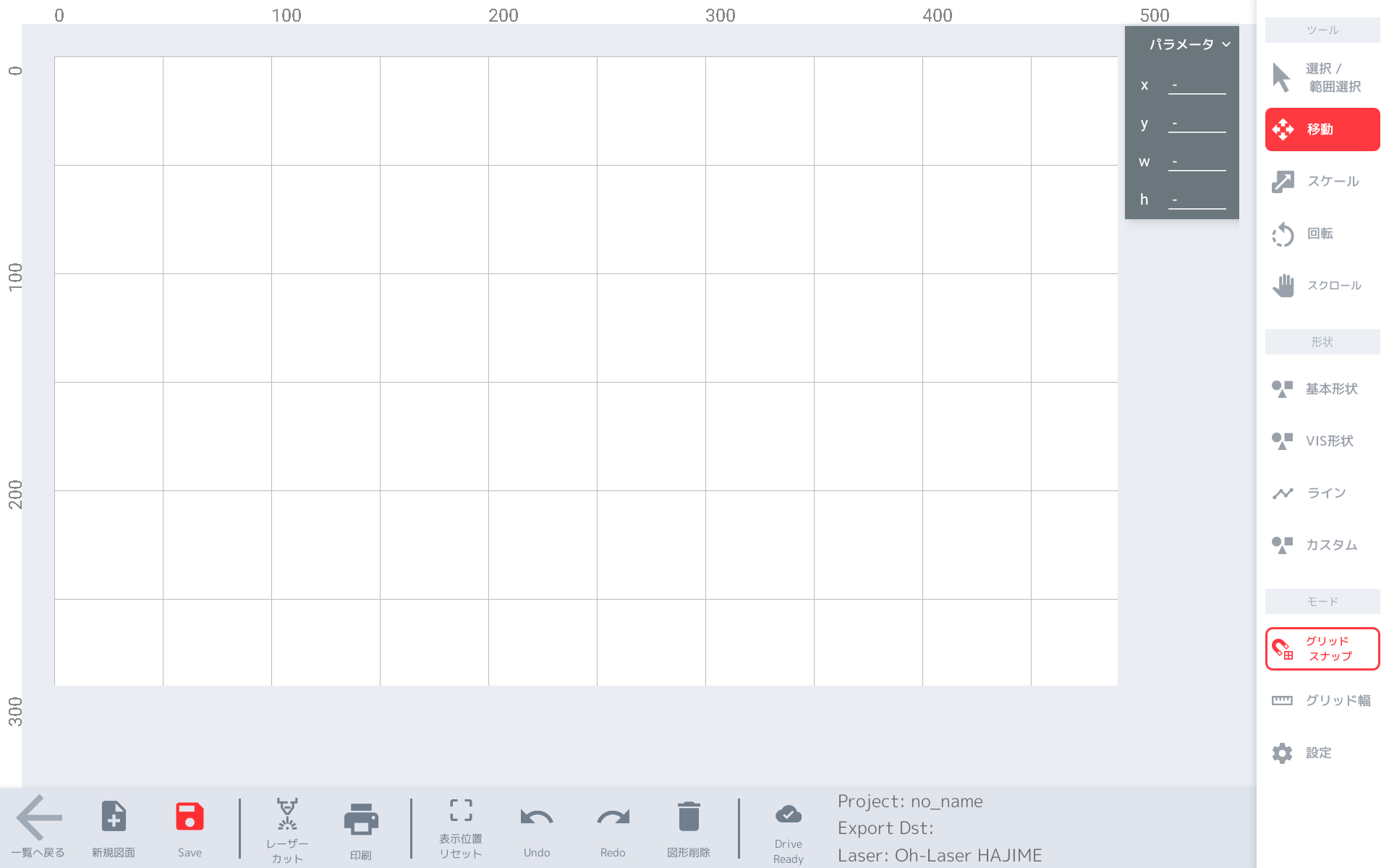
QRコード読み取りの横にある「READ」をタップするとカメラが起動するので、Aさんのタブレットで表示されたQRコードを読み取ります。
※写真を撮った場合は、ここで写真のQRコードを読み取ります。
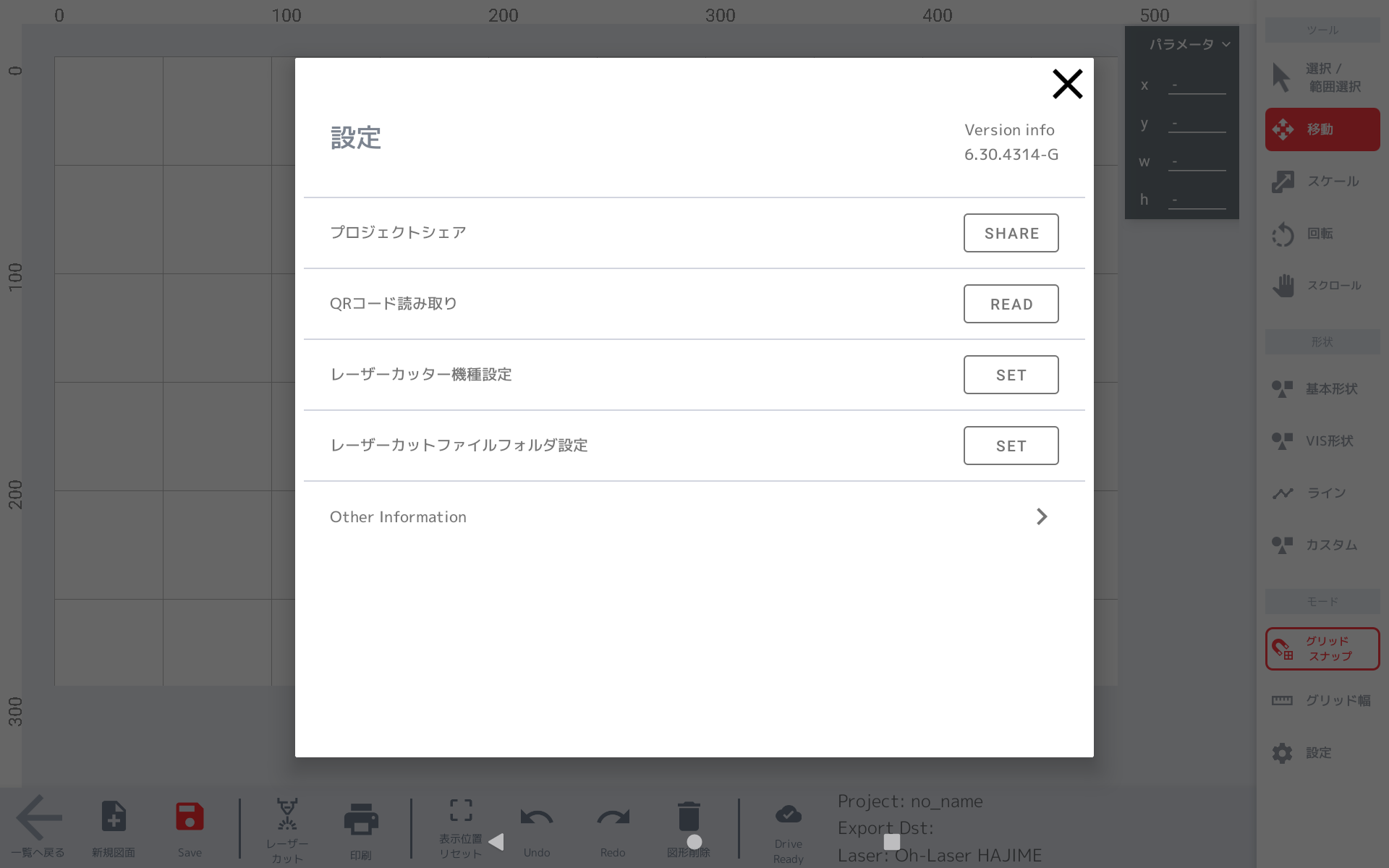
ここでAさんのプロジェクトを新規図面として開くか、今までBさんが作業していたプロジェクトに追加(Import)するかによって、タップするボタンが違います。
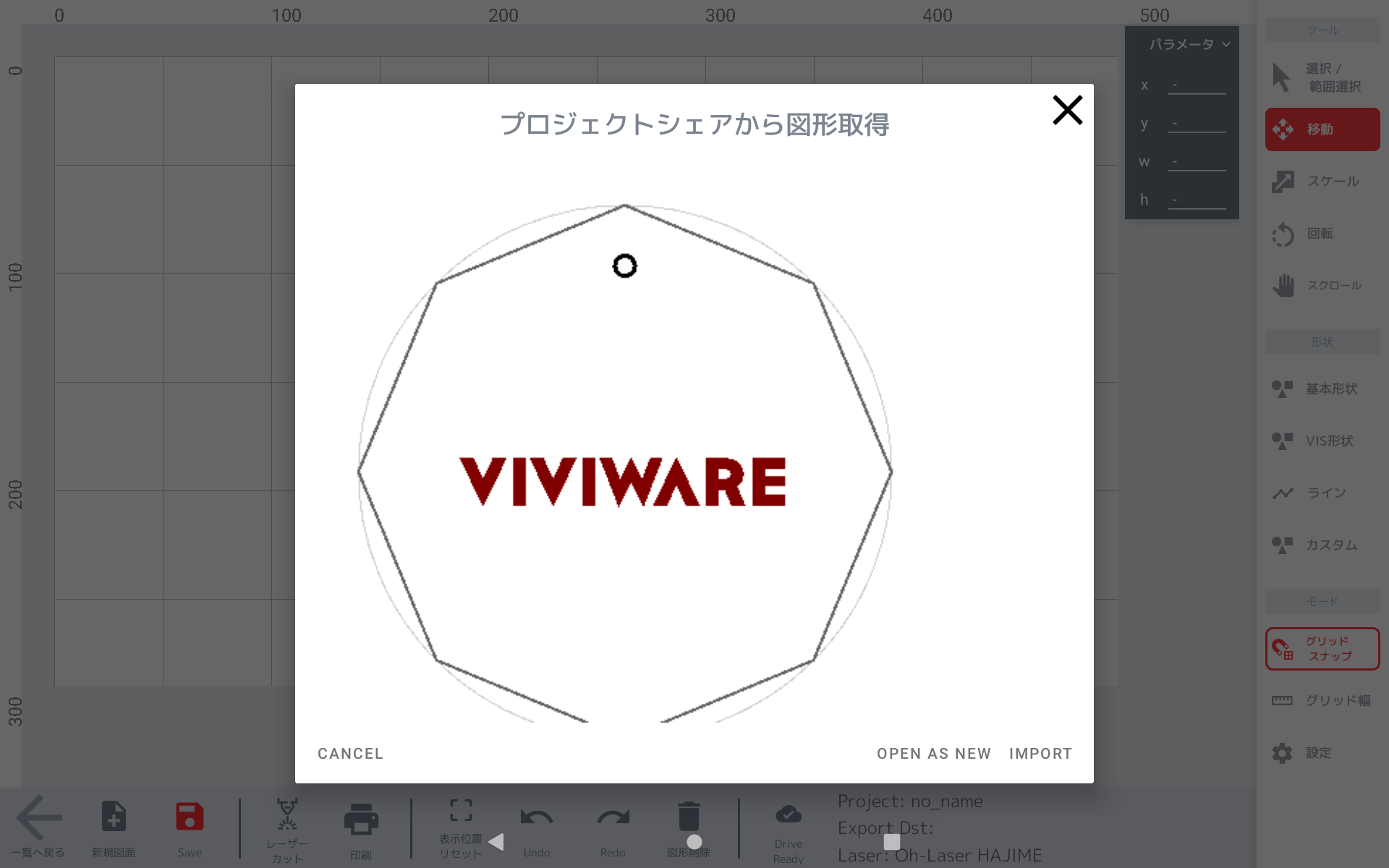
新規画面として開く場合
「OPEN AS NEW」をタップします。
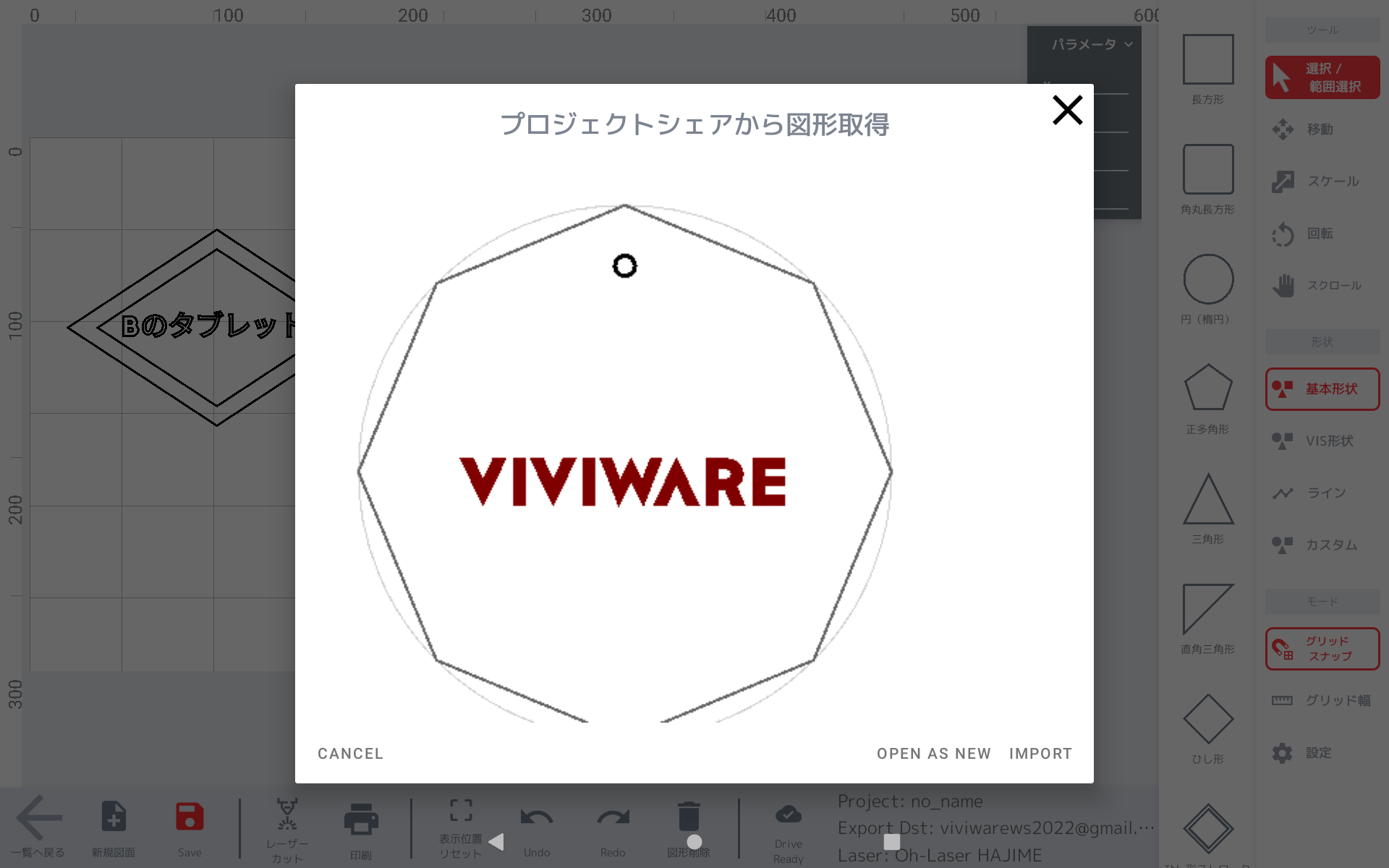
なお、この時点でBさんのタブレットで作業していた内容は保存されずに、Aさんのプロジェクトが開きます。
QRコードを読み取る前に、保存しておきましょう。
自分の図面に取り込む場合
「Import」をタップします。
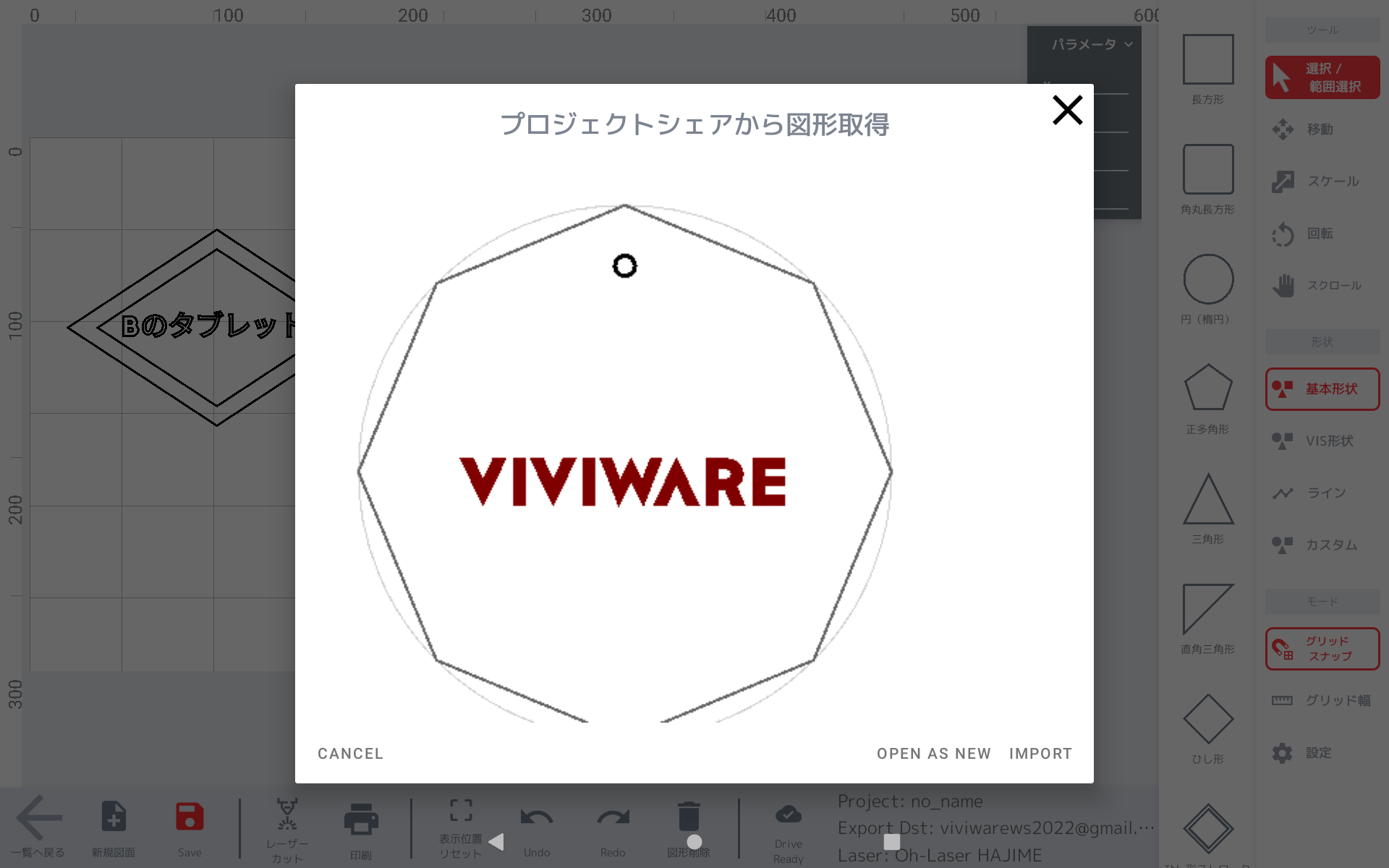
Bさんが作っていた図面に、Aさんの図面が追加されました。
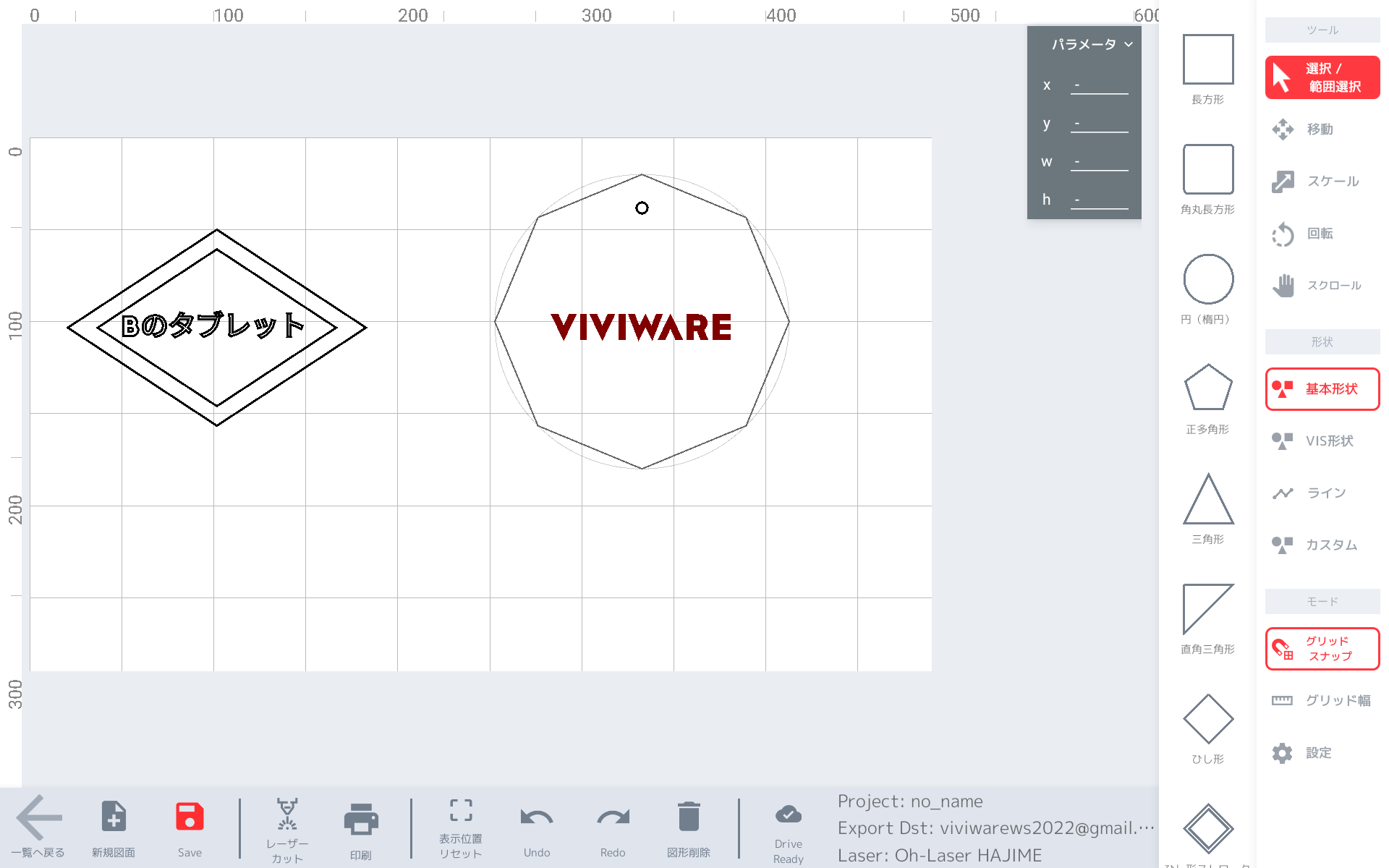
このように、プロジェクトシェアは
- 1つの図面を複数人で共有する
- AさんとBさんが協力して図面を作成する
- レーザーカッターのそばにいないAさんのために、レーザーカッターを持っているBさんがカットする
というように活用することができます。
ぜひ使ってみてください!
VIVIWARE Shellで作った自分の図面(プロジェクト)を、他のユーザーとシェアすることができる機能です。
ここでは、
- プロジェクトを作ったAさんのタブレット①
- Aさんのプロジェクトを自分の手元で開きたいBさんのタブレット②
の2台のタブレットを使った例を説明します。
使い方
Aさんのタブレット①での作業
プロジェクトを保存し、右下の設定ボタンをタップします。
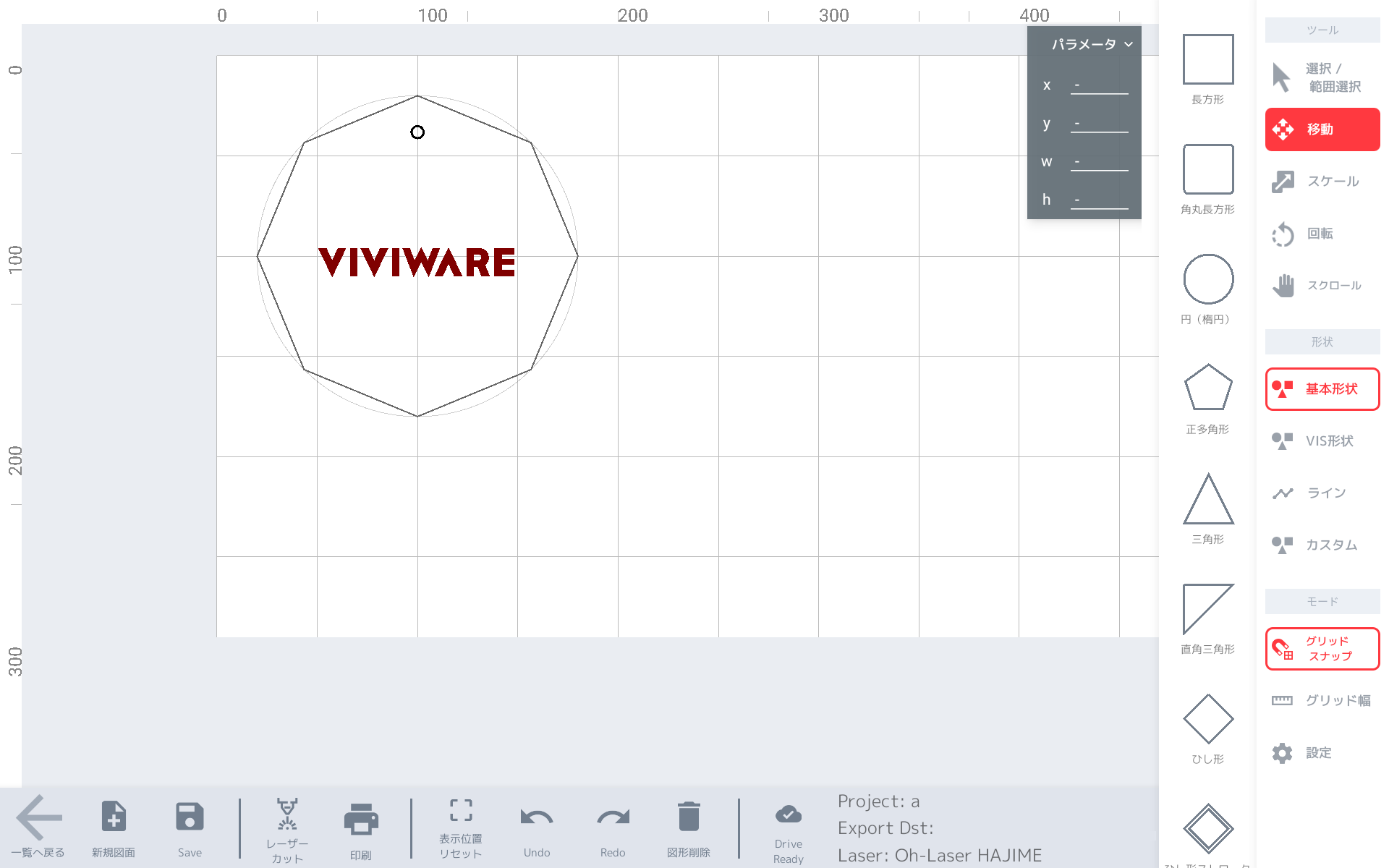
プロジェクトシェアの横の「SHARE」をタップすると、QRコードが表示されます。
※このQRコードの写真を撮っておくといつでも開けるので便利です!
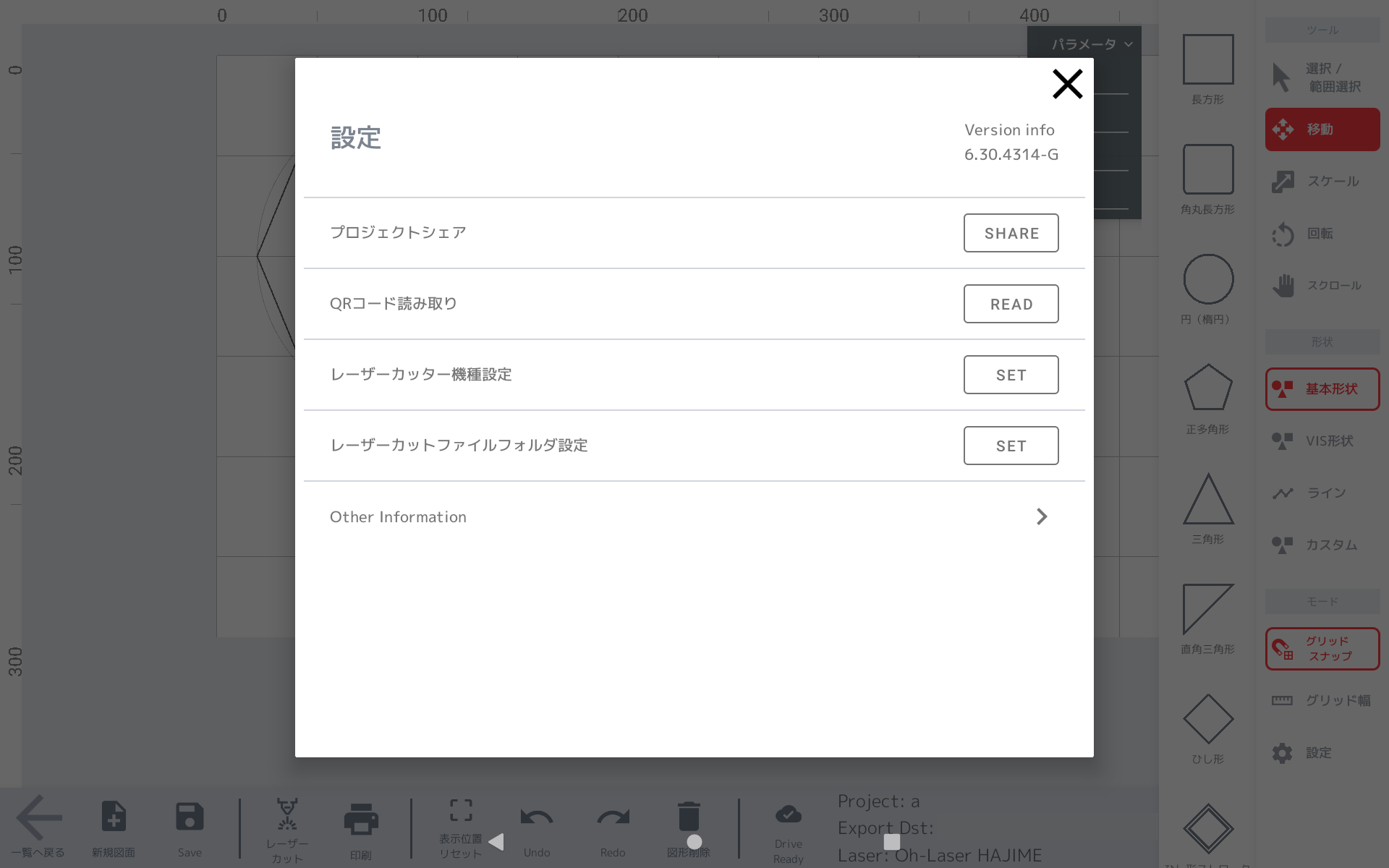
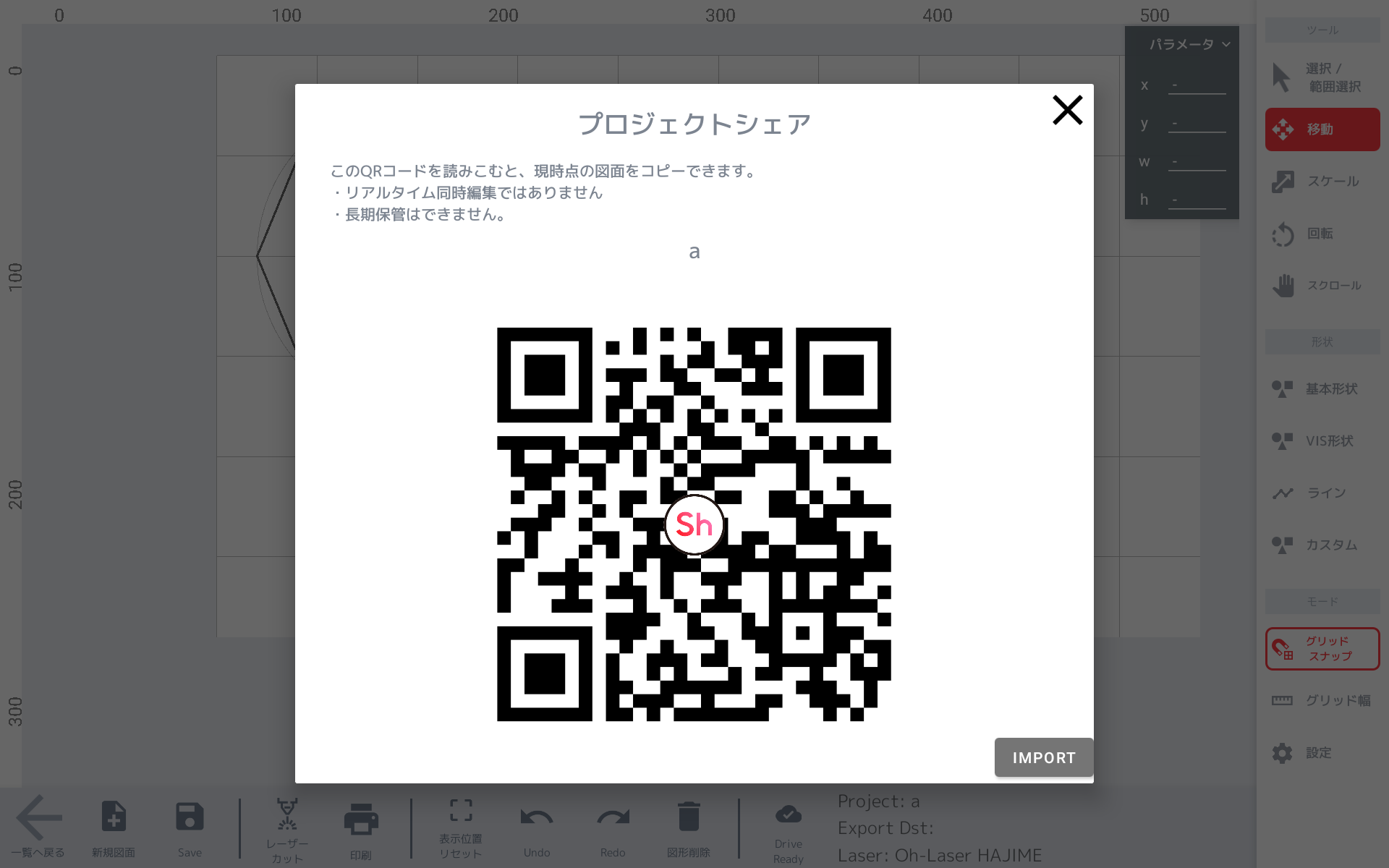
Bさんのタブレット②での作業
Aさんのプロジェクトを読み込むため、右下の設定ボタンをタップします。
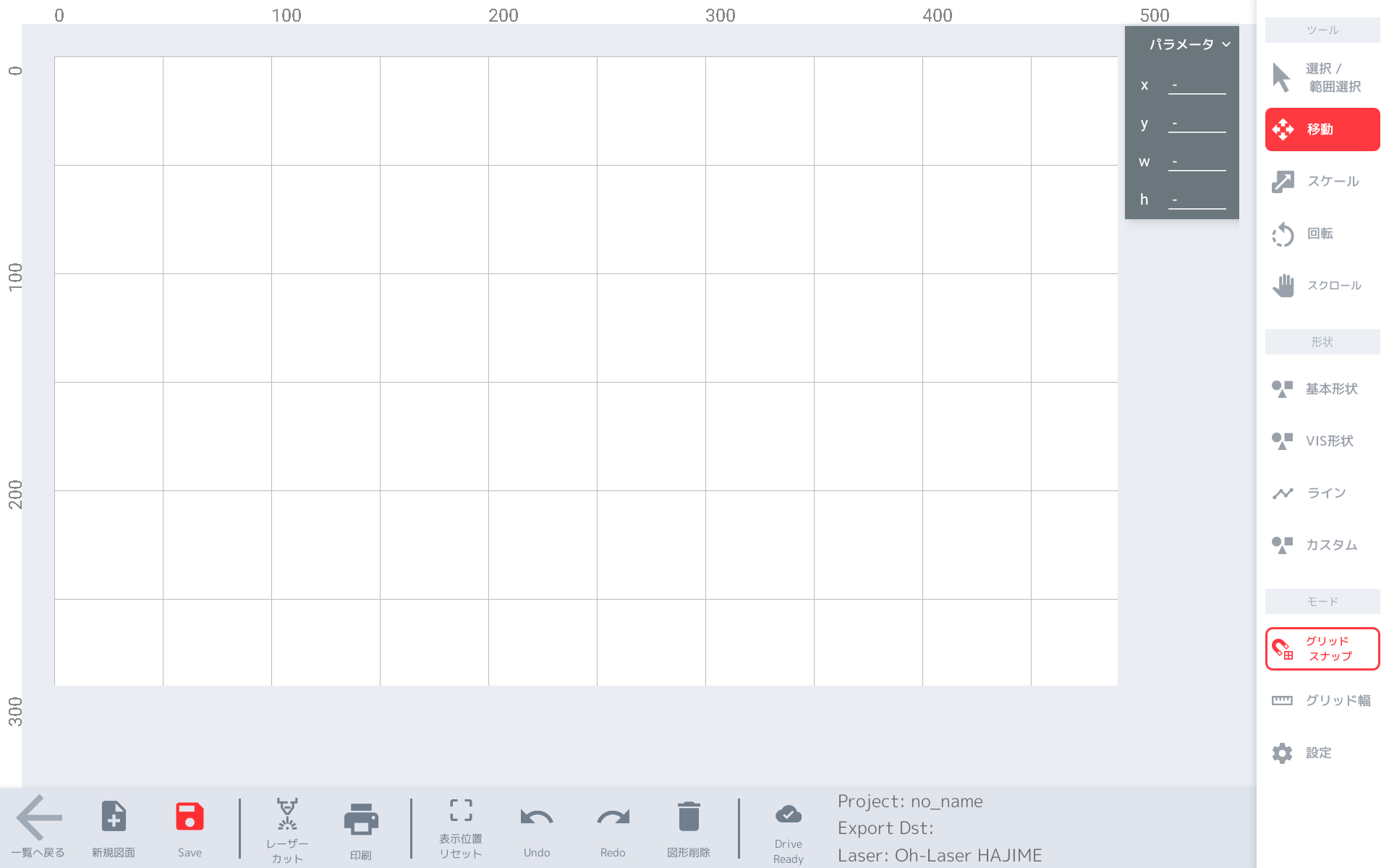
QRコード読み取りの横にある「READ」をタップするとカメラが起動するので、Aさんのタブレットで表示されたQRコードを読み取ります。
※写真を撮った場合は、ここで写真のQRコードを読み取ります。
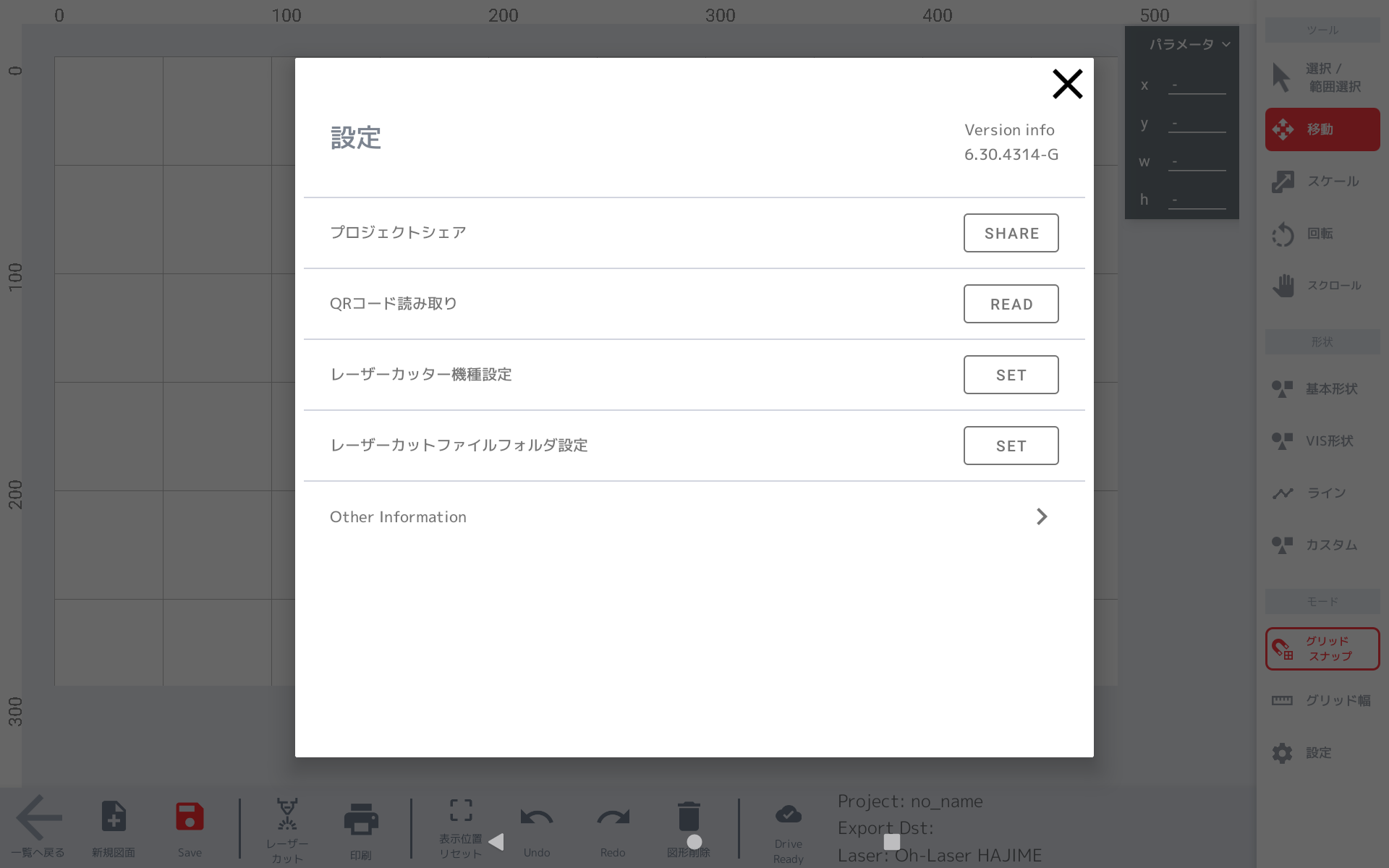
ここでAさんのプロジェクトを新規図面として開くか、今までBさんが作業していたプロジェクトに追加(Import)するかによって、タップするボタンが違います。
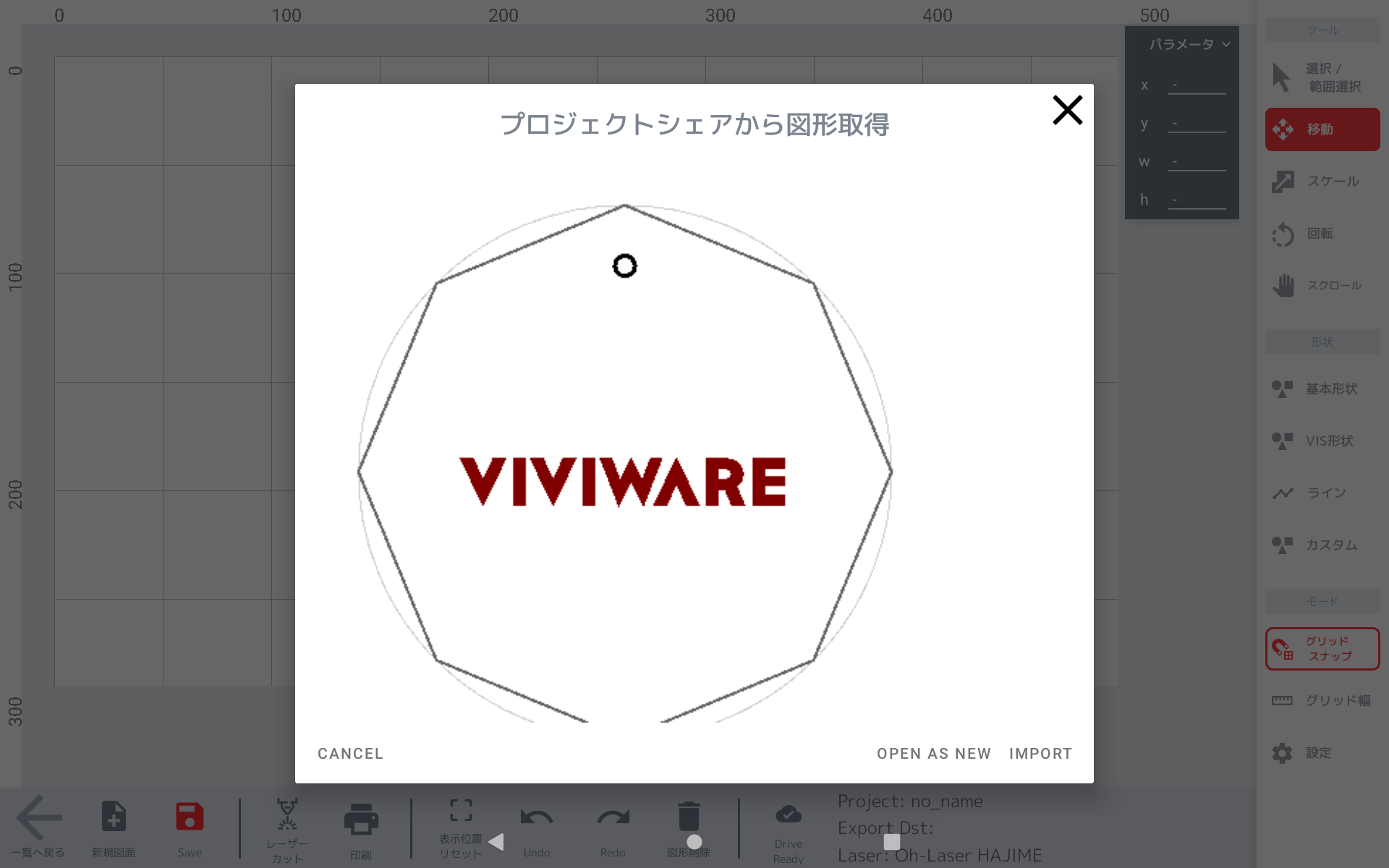
新規画面として開く場合
「OPEN AS NEW」をタップします。
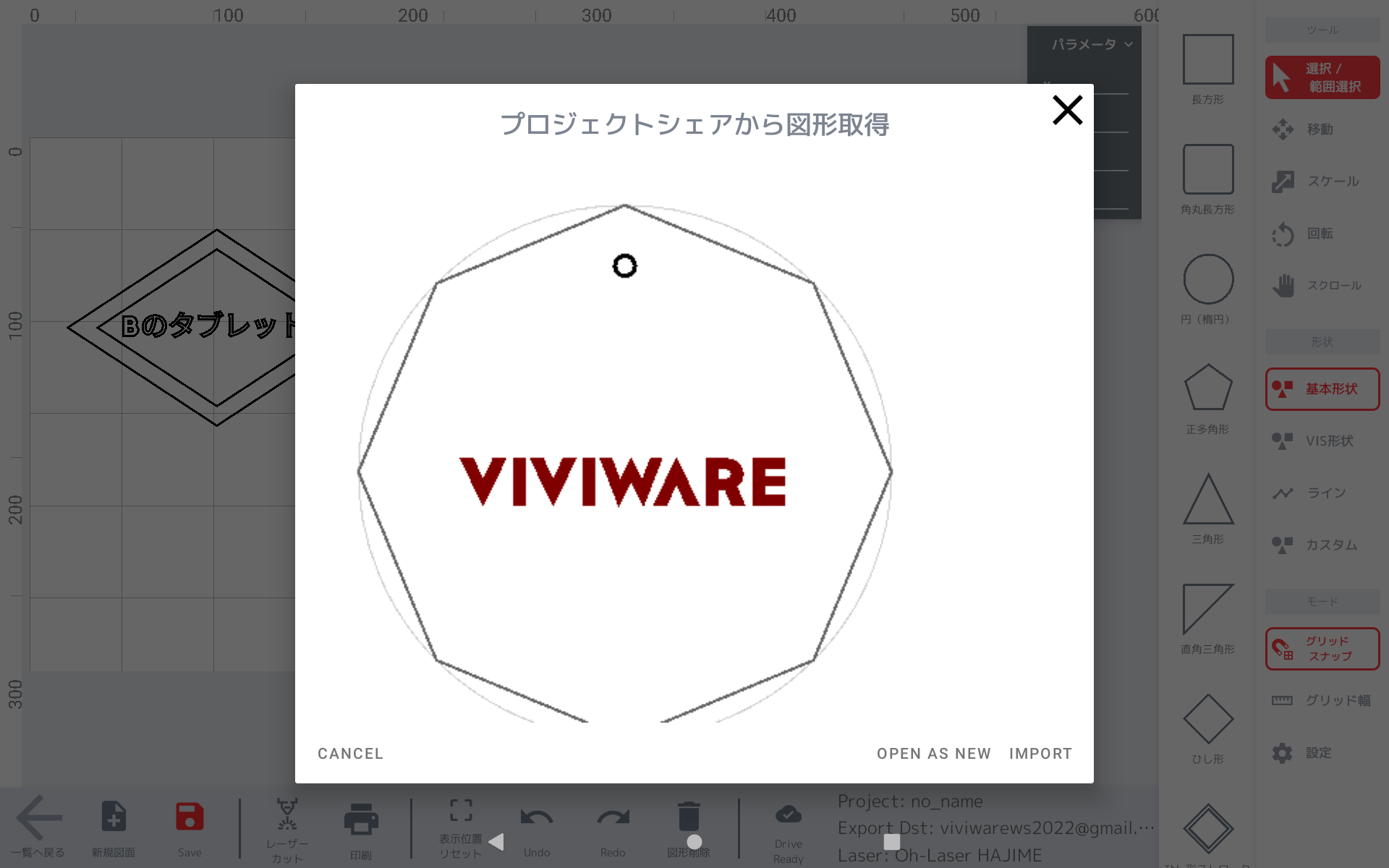
なお、この時点でBさんのタブレットで作業していた内容は保存されずに、Aさんのプロジェクトが開きます。
QRコードを読み取る前に、保存しておきましょう。
自分の図面に取り込む場合
「Import」をタップします。
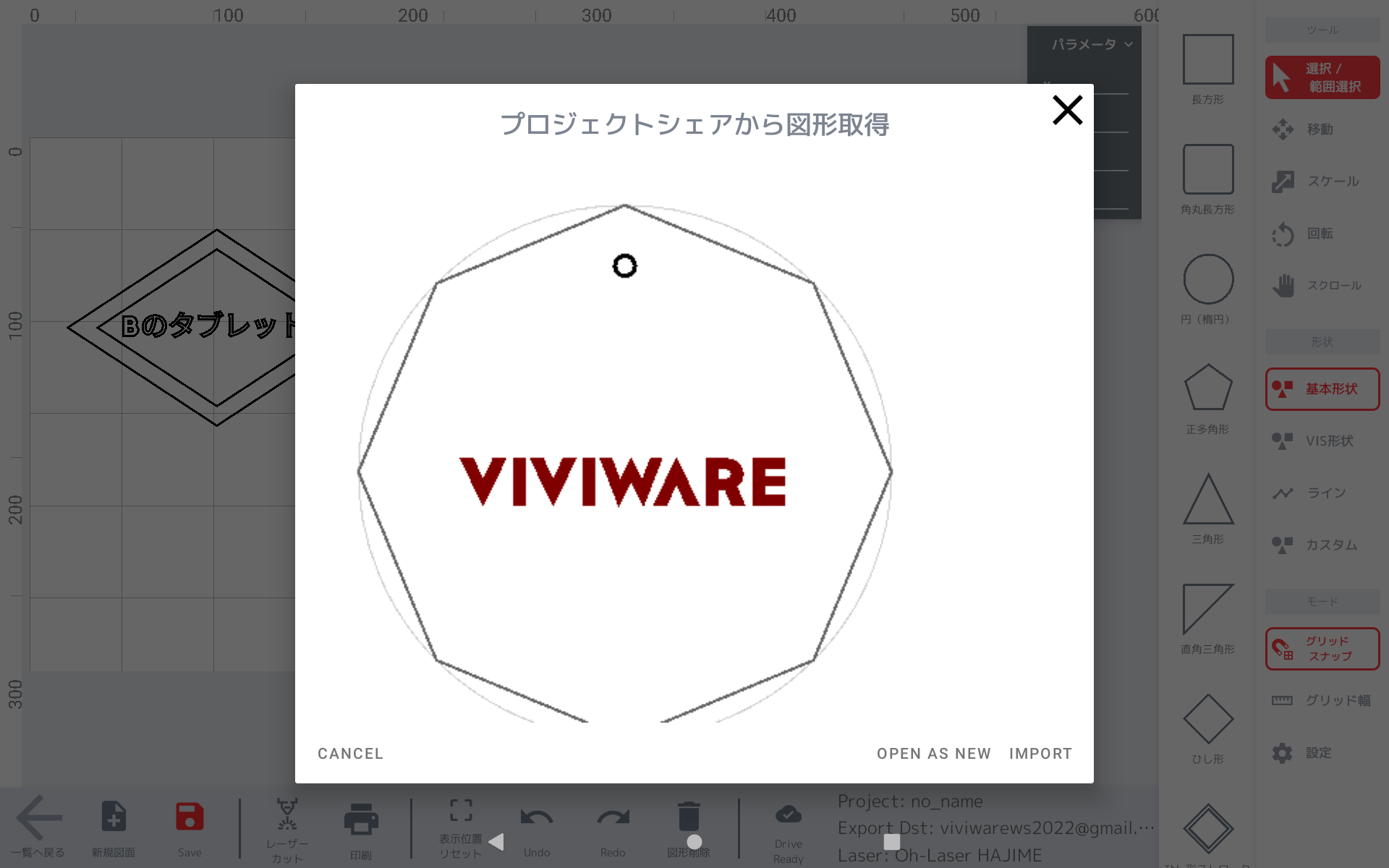
Bさんが作っていた図面に、Aさんの図面が追加されました。
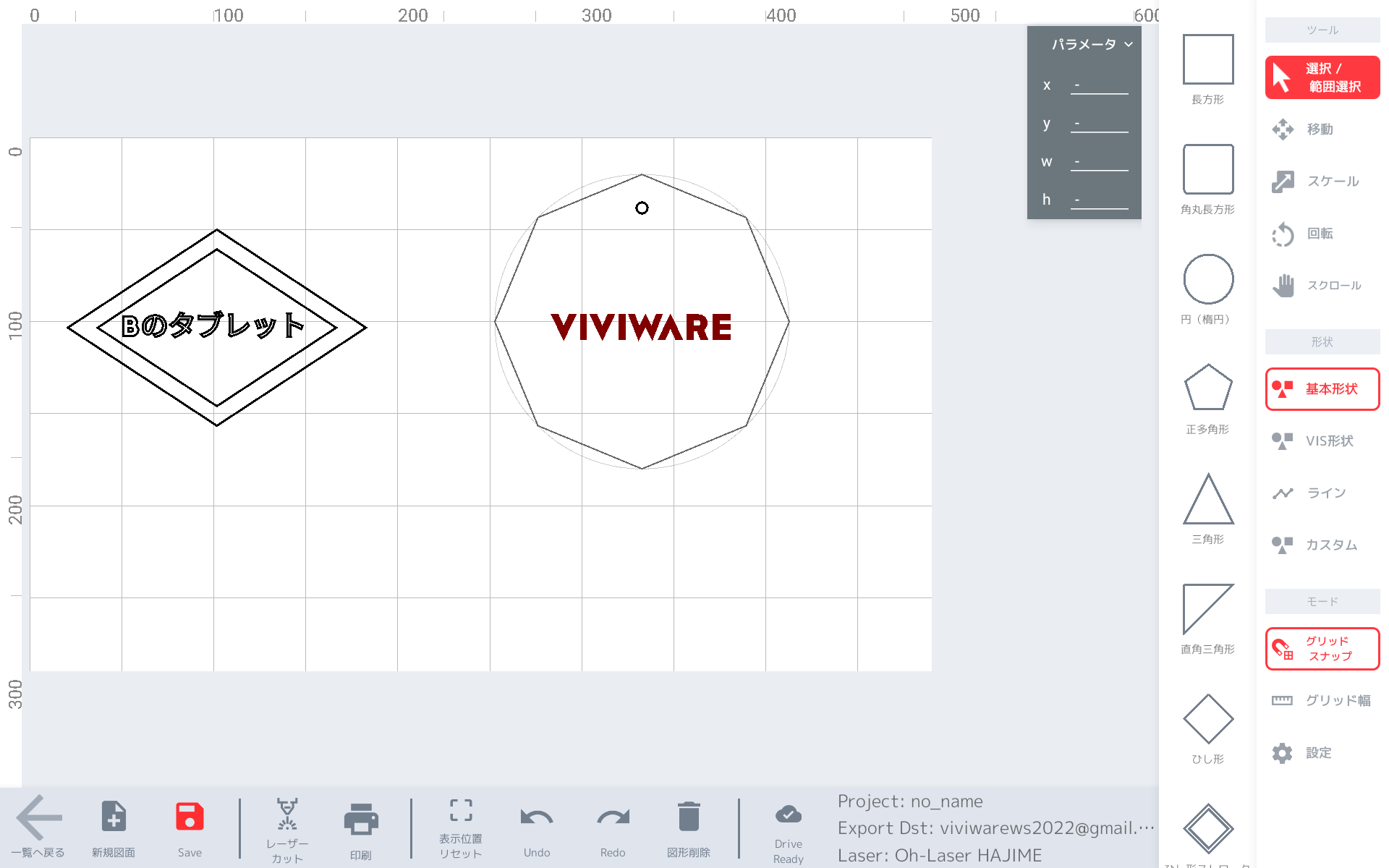
このように、プロジェクトシェアは
- 1つの図面を複数人で共有する
- AさんとBさんが協力して図面を作成する
- レーザーカッターのそばにいないAさんのために、レーザーカッターを持っているBさんがカットする
というように活用することができます。
ぜひ使ってみてください!